Google e-tablolar: belirli bir karaktere kadar sol için bir formül
Bir dizenin sol tarafından bir dizi karakteri çıkarmak için Google E-Tablolar’daki SOL işlevini kullanabilirsiniz.
Ancak, belirli bir karakterle karşılaşılıncaya kadar bir dizenin sol tarafındaki tüm karakterleri çıkarmak amacıyla SOL işlevini kullanmak için aşağıdaki formülü kullanabilirsiniz:
=LEFT(cell, FIND("specific_character", cell)-1)
Örneğin, A2 hücresindeki dizenin sol tarafındaki tüm karakterleri alt çizgiyle karşılaşılıncaya kadar çıkarmak için aşağıdaki formülü kullanabilirsiniz:
=LEFT( A2 ,FIND(" _ ", A2 ) -1 )
Aşağıdaki örnekte bu formülün pratikte nasıl kullanılacağı gösterilmektedir.
Örnek: Google E-Tablolar’da SOL’u belirli bir karaktere kadar kullanma
Diyelim ki Google E-Tablolar’da aşağıdaki basketbol takımı adları listesine sahibiz:
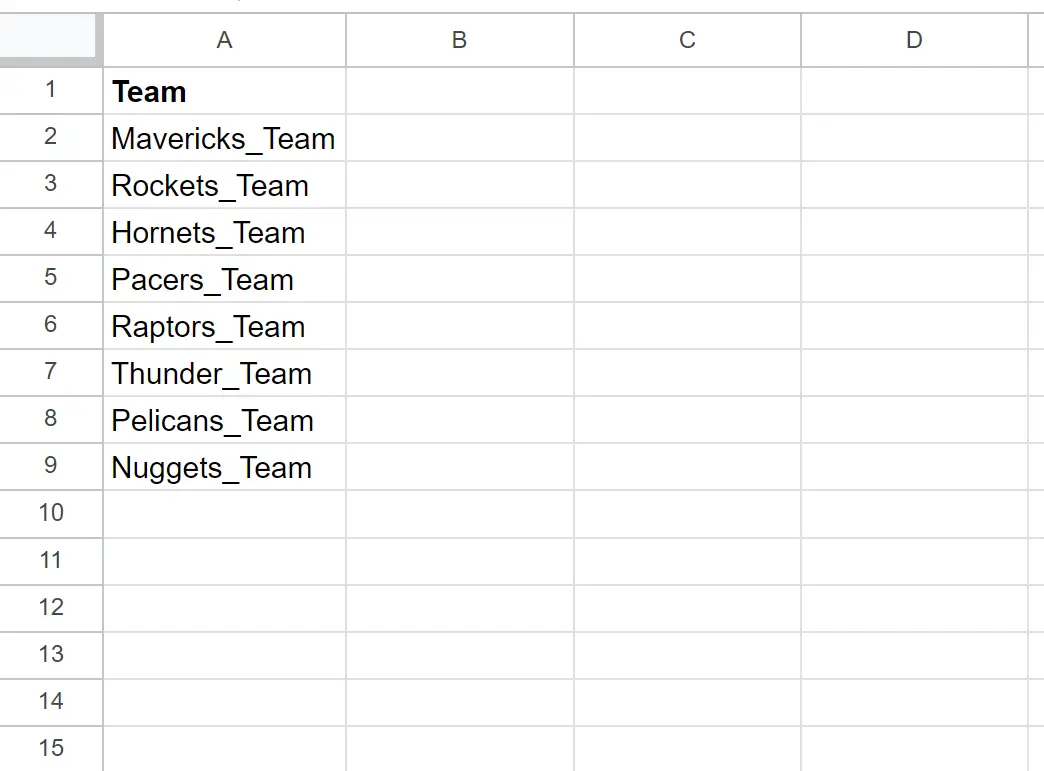
A2 hücresindeki takım adından alt çizgiyle karşılaşılıncaya kadar tüm karakterleri çıkarmak için B2 hücresine aşağıdaki formülü yazabiliriz:
=LEFT( A2 ,FIND(" _ ", A2 ) -1 )
Daha sonra bu formülü tıklayıp B sütununda kalan her hücreye sürükleyebiliriz:
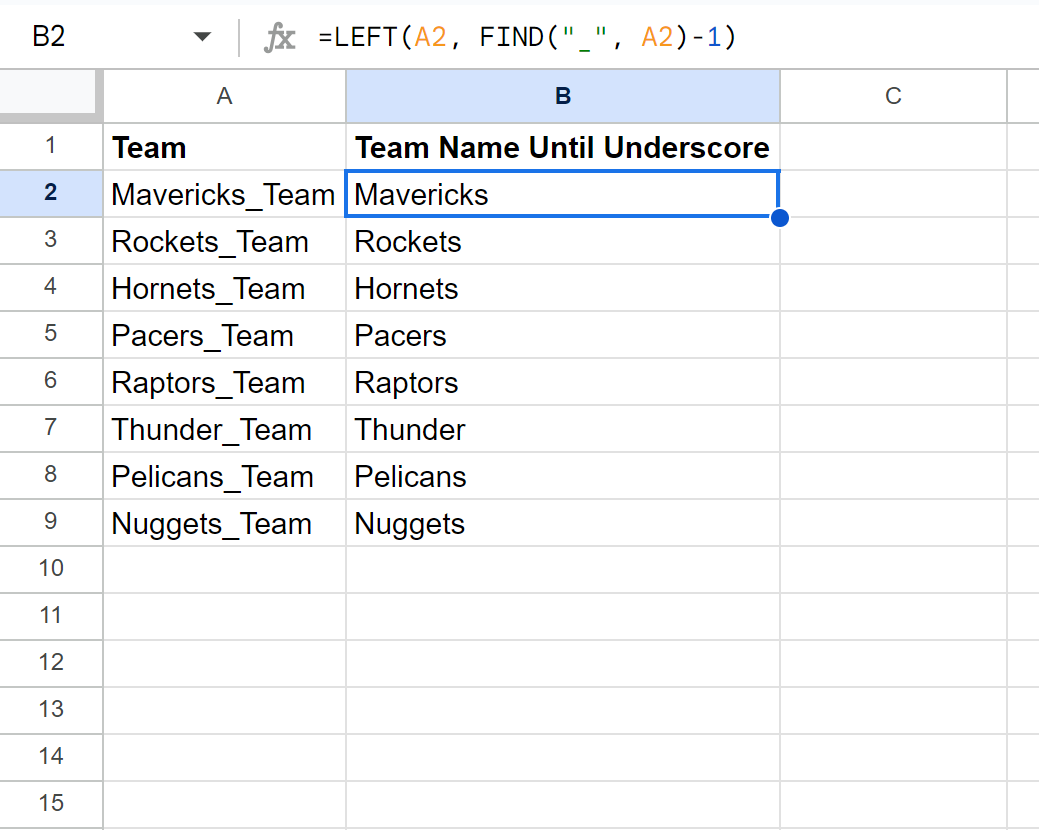
Sütun B artık adda bir alt çizgi görünene kadar her takım adındaki tüm karakterleri görüntülüyor.
Takım adında alt çizgi bulunmazsa formülün #DEĞER döndüreceğini lütfen unutmayın! Öyleyse.
Farklı bir değer döndürmek için IFERROR() işlevini kullanmanız yeterlidir.
Örneğin, belirli bir takım adında alt çizgi bulunmazsa “Hiçbiri Bulunamadı” sonucunu döndürmek için aşağıdaki IFERROR() işlevini kullanabiliriz:
=IFERROR(LEFT( A2 ,FIND(" _ ", A2 )- 1 ), " None Found ")
Aşağıdaki ekran görüntüsü bu formülün pratikte nasıl kullanılacağını göstermektedir:
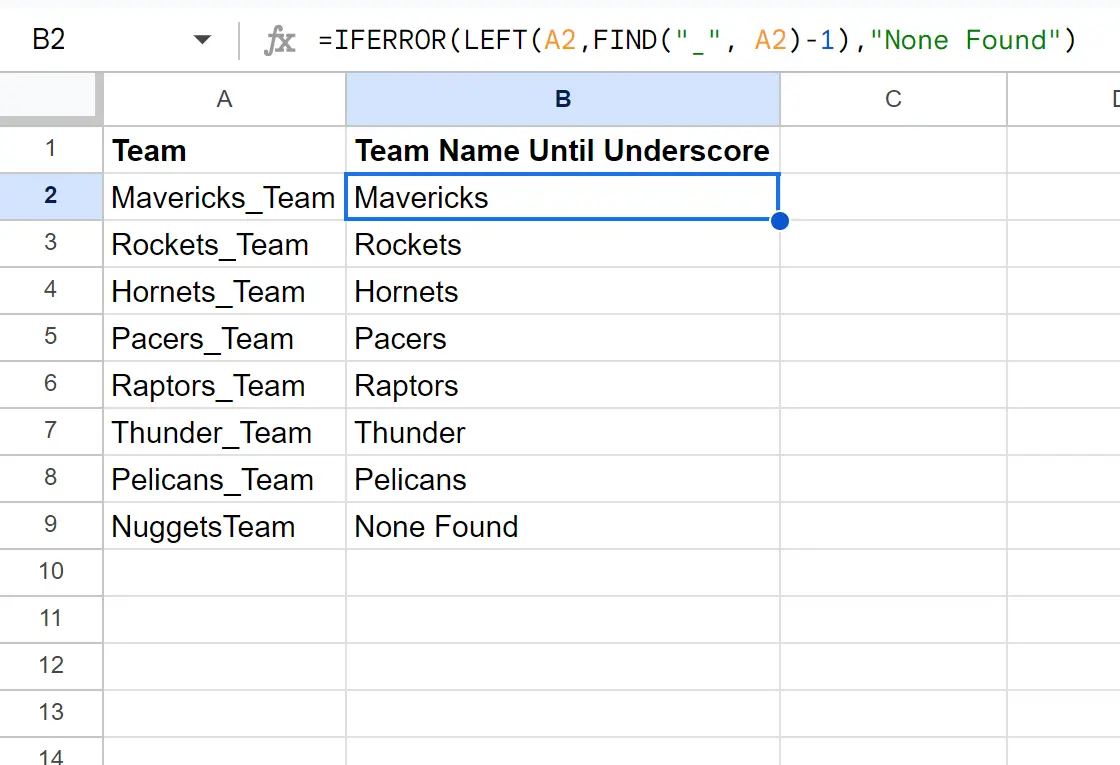
Adın alt çizgisi olmadığından B9 hücresinin “Yok Bulundu” sonucunu döndürdüğünü unutmayın.
Ayrıca , IFERROR() işlevinde “Hiçbiri bulunamadı” ifadesini başka bir değerle değiştirerek farklı bir değer döndürebileceğinizi de unutmayın.
Ek kaynaklar
Aşağıdaki eğitimlerde Google E-Tablolar’da diğer yaygın görevlerin nasıl gerçekleştirileceği açıklanmaktadır:
Google E-Tablolar: Sayısal olmayan karakterleri hücreden kaldırın
Google E-Tablolar: İki karakter arasındaki metin nasıl çıkarılır
Google E-Tablolar: Bir dizedeki son karakter nasıl kaldırılır